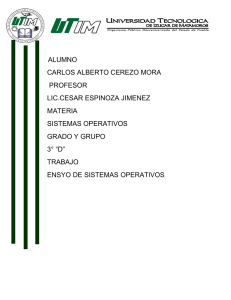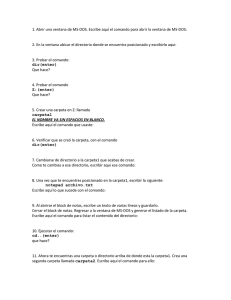MS-DOS - ApuntesBT
Anuncio
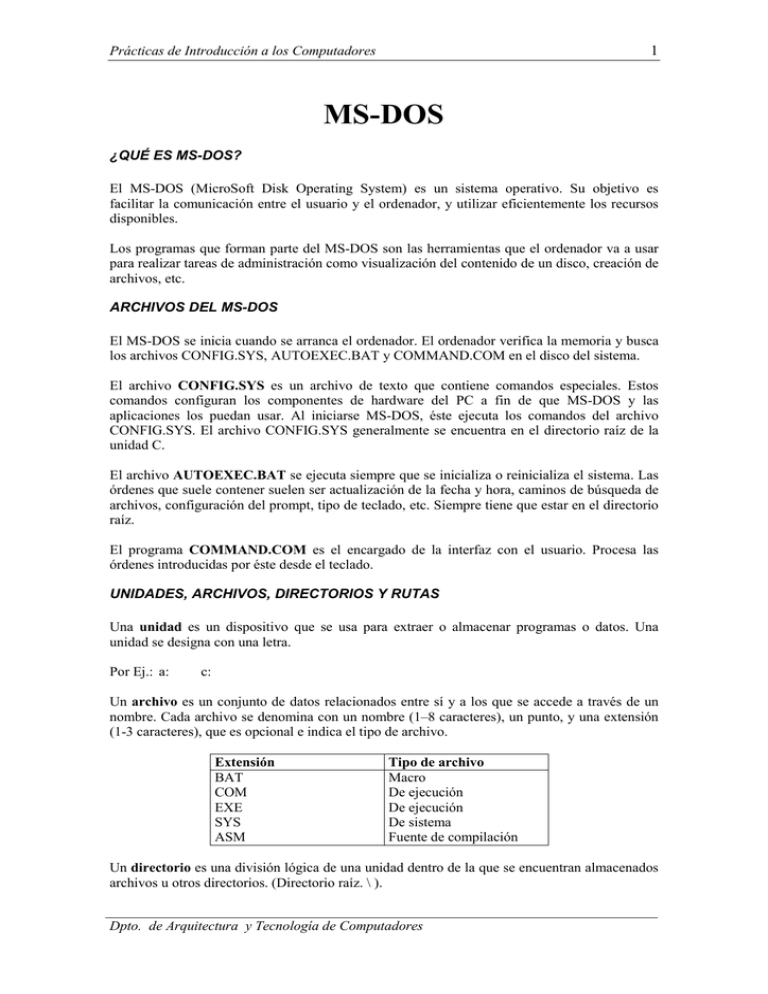
1 Prácticas de Introducción a los Computadores MS-DOS ¿QUÉ ES MS-DOS? El MS-DOS (MicroSoft Disk Operating System) es un sistema operativo. Su objetivo es facilitar la comunicación entre el usuario y el ordenador, y utilizar eficientemente los recursos disponibles. Los programas que forman parte del MS-DOS son las herramientas que el ordenador va a usar para realizar tareas de administración como visualización del contenido de un disco, creación de archivos, etc. ARCHIVOS DEL MS-DOS El MS-DOS se inicia cuando se arranca el ordenador. El ordenador verifica la memoria y busca los archivos CONFIG.SYS, AUTOEXEC.BAT y COMMAND.COM en el disco del sistema. El archivo CONFIG.SYS es un archivo de texto que contiene comandos especiales. Estos comandos configuran los componentes de hardware del PC a fin de que MS-DOS y las aplicaciones los puedan usar. Al iniciarse MS-DOS, éste ejecuta los comandos del archivo CONFIG.SYS. El archivo CONFIG.SYS generalmente se encuentra en el directorio raíz de la unidad C. El archivo AUTOEXEC.BAT se ejecuta siempre que se inicializa o reinicializa el sistema. Las órdenes que suele contener suelen ser actualización de la fecha y hora, caminos de búsqueda de archivos, configuración del prompt, tipo de teclado, etc. Siempre tiene que estar en el directorio raíz. El programa COMMAND.COM es el encargado de la interfaz con el usuario. Procesa las órdenes introducidas por éste desde el teclado. UNIDADES, ARCHIVOS, DIRECTORIOS Y RUTAS Una unidad es un dispositivo que se usa para extraer o almacenar programas o datos. Una unidad se designa con una letra. Por Ej.: a: c: Un archivo es un conjunto de datos relacionados entre sí y a los que se accede a través de un nombre. Cada archivo se denomina con un nombre (1–8 caracteres), un punto, y una extensión (1-3 caracteres), que es opcional e indica el tipo de archivo. Extensión BAT COM EXE SYS ASM Tipo de archivo Macro De ejecución De ejecución De sistema Fuente de compilación Un directorio es una división lógica de una unidad dentro de la que se encuentran almacenados archivos u otros directorios. (Directorio raíz. \ ). Dpto. de Arquitectura y Tecnología de Computadores Prácticas de Introducción a los Computadores 2 Una ruta especifica el nombre completo de un directorio. Pueden utilizarse rutas absolutas, que indican el nombre completo incluyendo la unidad y todos los directorios desde el raíz o relativas que indican sólo el camino a partir del directorio actual. Por Ej.: c:\wp\docu\practica1.doc docu\tema1.iuc ÓRDENES Para consultar cualquier orden del MS-DOS, podemos teclear “comando /? |more”. Por ejemplo, para obtener ayuda sobre el comando DIR, tecleamos: “DIR /? |MORE”. Órdenes de entorno PROMPT: Cambia la apariencia del símbolo del sistema de MS-DOS. Puede personalizar el símbolo del sistema de manera que presente cualquier texto deseado, incluyendo información tal como el nombre del directorio activo, la fecha y hora y el número de versión de MS-DOS. Sintaxis: PROMPT [texto] $Q $$ $T $D $P $V $N $G $L $B $_ $E $H = (signo igual) $ (símbolo de moneda) Hora actual Fecha actual Unidad de disco y ruta actuales Número de versión de MS-DOS Unidad actual > (signo mayor que) < (signo menor que) | (símbolo de canalización) ENTRAR-AVANCE DE LINEA Código de escape ASCII (código 27) Retroceso (para borrar un carácter escrito en la línea del símbolo del sistema). DATE: Muestra la fecha y solicita que la cambie si fuera necesario. MS-DOS registra la fecha actual para cada archivo que cree o cambie. En el directorio, esta fecha aparece junto al nombre del archivo. Sintaxis: DATE [dd-mm-aa] TIME: Presenta la hora del sistema o ajusta el reloj interno del PC. MS-DOS utiliza información de la hora para actualizar el directorio cada vez que cree o cambie un archivo. Sintaxis TIME [horas:[minutos[:segundos[.centésimas]]][A|P]] VER: Presenta el número de la versión de MS-DOS. CLS: limpia la pantalla. PATH: Indica en qué directorios MS-DOS realizará la búsqueda de archivos ejecutables. MS-DOS utiliza el comando PATH para buscar archivos ejecutables en los directorios que especifique. La ruta de búsqueda predeterminada es el directorio actual. Sintaxis PATH [[unidad:]ruta[;...]] Dpto. de Arquitectura y Tecnología de Computadores Prácticas de Introducción a los Computadores 3 Órdenes relacionadas con directorios. DIR Presenta una lista de los archivos y subdirectorios que se encuentren en el directorio que especifique. Cuando se utilice DIR sin parámetros o modificadores, éste presentará la etiqueta del volumen y el número de serie del disco, una lista con un nombre de directorio o de archivo por línea, incluyendo la extensión del nombre de archivo, su tamaño en bytes, la fecha y hora en que fue modificado por última vez. Asimismo, indicará el número total de archivos en la lista, su tamaño combinado y la cantidad de espacio disponible en el disco (en bytes). Sintaxis DIR [unidad:][ruta][nombrearchivo] [/P] [/W] [/A[atributos]][/S][/B][/V][/O[orden]] Ejemplos: DIR DIR a: DIR C:\wp\docu MD Crea un directorio. El comando MKDIR o MD se puede usar para crear una estructura de directorios de varios niveles. Sintaxis MKDIR [unidad:]ruta MD [unidad:]ruta Ejemplos: MD u:\IC2 RD Elimina un directorio. Antes de poder eliminar un directorio, tendrá que eliminar los archivos y subdirectorios que contenga. El directorio deberá estar vacío, a excepción de los símbolos "." y "..". Sintaxis RMDIR [unidad:]ruta RD [unidad:]ruta Ejemplos: RMDIR \usuario\aranda RD \usuario\aranda CD Presenta el nombre del directorio actual o cambia el directorio actual. Sintaxis CHDIR [unidad:][ruta] CHDIR[..] CD [unidad:][ruta] CD[..] Dpto. de Arquitectura y Tecnología de Computadores Prácticas de Introducción a los Computadores 4 Ejemplos: CD prueba CHDIR c:\cliente\monica cd.. (Para cambiar de un subdirectorio al directorio padre) TREE Presenta en forma gráfica la estructura de directorios de una ruta de acceso o del disquete en una unidad de disco. Sintaxis TREE [unidad:][ruta] [/F] [/A] Ejemplos: TREE c:\ /f | more TREE c:\ /f > prn (Para mostrar los archivos de todos los directorios de la unidad C en pantallas consecutivas) (Para imprimir la lista del ejemplo anterior) Órdenes relacionadas con archivos. TYPE Presenta el contenido de un archivo de texto. Use el comando TYPE para examinar un archivo de texto sin modificarlo. Sintaxis TYPE [unidad:][ruta]nombrearchivo Ejemplos: TYPE playa.mar DEL Elimina los archivos que especifique. Sintaxis DEL [unidad:][ruta]nombrearchivo [/P] ERASE [unidad:][ruta]nombrearchivo [/P] Modificador: /P Se presentará un mensaje de confirmación antes de eliminar el archivo especificado. Ejemplos: DEL c:\prueba DEL c:\prueba\*.* REN Cambia el nombre del archivo o de los archivos que especifique. Podrá cambiar el nombre de todos los archivos que coincidan con el nombre del archivo especificado. No podrá utilizar el comando RENAME para cambiar el nombre de archivos situados en unidades diferentes o para mover archivos a otra posición dentro del directorio. Para cambiar el nombre de subdirectorios o mover archivos, use el comando <MOVE>. Sintaxis RENAME [unidad:][ruta]nombrearchivo1 nombrearchivo2 REN [unidad:][ruta]nombrearchivo1 nombrearchivo2 Dpto. de Arquitectura y Tecnología de Computadores Prácticas de Introducción a los Computadores 5 Ejemplos: REN *.txt *.doc COPY Copia uno o más archivos en el lugar que especifique. Este comando también se puede utilizar para combinar archivos. Si se copia más de un archivo, MS-DOS presentar el nombre de cada uno al copiarlo. Sintaxis COPY [/Y|/-Y] [/A|/B] origen [/A|/B] [+ origen [/A|/B] [+ ...]][destino[/A|/B]] [/V] Ejemplos: COPY gato.tip c:\felinos XCOPY Copia archivos (excepto los ocultos y de sistema) y directorios. Este comando le permite copiar todos los archivos de un directorio, incluyendo los de sus subdirectorios. Sintaxis XCOPY origen [destino] [/A|/M] [/D:fecha] [/P] [/S[/E]] [/V] [/W] Ejemplos: XCOPY a: c: FC Compara dos ficheros Sintaxis FC [/A] [/C] [/L] [/LBn] [/N] [/T] [/W] [/nnnn] nombrearchivo1 nombrearchivo2 Ejemplo FC /B fich1.exe c:\fich2.exe ATTRIB Presenta o modifica los indicadores de archivo. Este comando presenta, establece o elimina los indicadores de sólo-lectura, lectura / escritura, sistema y oculto asignados a los archivos o directorios. Sintaxis ATTRIB [+R|-R] [+A|-A] [+S|-S] [+H|-H][[unidad:][ruta]nombrearchivo] [/S] Ejemplos: ATTRIB +r informe.txt (hace informe.txt de sólo lectura) Órdenes relacionadas con discos FORMAT Da formato a un disco para su uso con MS-DOS. El comando FORMAT crea un nuevo directorio raíz y una tabla de asignación de archivos para el disco. También puede verificar si hay sectores defectuosos en el disco y eliminar Dpto. de Arquitectura y Tecnología de Computadores Prácticas de Introducción a los Computadores 6 toda la información del disco. Para que MS-DOS pueda usar un nuevo disco, primero deberá utilizar este comando para darle formato. Sintaxis FORMAT unidad: [/V[:etiqueta]] [/Q] [/U] [/F:tamaño][/B|/S] [/C] FORMAT unidad: [/V[:etiqueta]] [/Q] [/U] [/T:pistas /N:sectores] [/B|/S] [/C] FORMAT unidad: [/V[:etiqueta]] [/Q] [/U] [/1] [/4] [/B|/S] [/C] FORMAT unidad: [/Q] [/U] [/1] [/4] [/8] [/B|/S] [/C] Ejemplos: FORMAT a: DISKCOPY Copia el contenido completo de un disquete en otro. DISKCOPY sobrescribe el contenido existente del disquete de destino al copiar la nueva información. Este comando determina el número de caras del disquete que serán copiadas tomando como base la unidad y el disquete de origen. Sintaxis DISKCOPY [unidad1: [unidad2:]] [/1] [/V] [/M] SCANDISK Inicia Microsoft ScanDisk, una herramienta de análisis y reparación de discos que verifica que no existen errores en una unidad, y que corrige todos los problemas que detecta. Puede consultar una introducción al uso de ScanDisk en <Introducción a ScanDisk>. Sintaxis Para verificar que no existen errores de disco en la unidad actual, utilice la siguiente sintaxis: SCANDISK Ejemplo: SCANDISK c: LABEL Crea, cambia o elimina la etiqueta de volumen (nombre) de un disco MS-DOS presentará la etiqueta de volumen como parte de la lista del contenido de un directorio. También estará indicado el número de serie del volumen, si existe uno. Sintaxis LABEL [unidad:][etiqueta] Ejemplos: LABEL a:ventas1991 VOL Presenta la etiqueta de volumen del disco y su número de serie, si existen. Se presentará un número de serie de cualquier disco al que se haya dado formato con la versión 4.0 o posterior de MS-DOS. Sintaxis VOL [unidad:] Dpto. de Arquitectura y Tecnología de Computadores Prácticas de Introducción a los Computadores 7 Filtros y comodines * Sustituye a un grupo de caracteres Ejemplo: DIR *.bat ? Sustituye a un solo carácter Ejemplo: DIR docu?.doc MORE Presenta información de salida pantalla por pantalla. El comando MORE lee información de entrada estándar desde un símbolo de canalización o archivo redirigido y la presenta en pantallas consecutivas. Este comando es generalmente utilizado para examinar archivos extensos. Sintaxis MORE < [unidad:][ruta]nombrearchivo nombre-comando | MORE Ejemplos: more < clientes.nue type clientes.nue | more FIND Busca una cadena de texto específica en un archivo o en varios archivos. Después de realizar la búsqueda en los archivos especificados, FIND presentará las líneas de texto que contengan la cadena especificada. Sintaxis FIND [/V] [/C] [/N] [/I] "cadena" [[unidad:][ruta]nombrearchivo[...]] Ejemplos: FIND "Sacapuntas" lapiz.pub SORT Lee la información de entrada, ordena los datos y escribe el resultado en pantalla, en un archivo u otro dispositivo. SORT funciona como filtro leyendo caracteres en una columna específica y luego clasificándolos en orden ascendente o descendente. Sintaxis SORT [/R] [/+n] [<] nombrearchivo1 [> nombrearchivo2] [comando |] SORT [/R] [/+n] [> [unidad2:][ruta2]nombrearchivo2] REDIRECCIONAMIENTOS: ¾ Envía la salida a un archivo o dispositivo (si no existe lo crea) DIR *.EXE > EXES.TXT Dpto. de Arquitectura y Tecnología de Computadores Prácticas de Introducción a los Computadores 8 DIR > lpt1 Añade la salida a un archivo (no lo sobrescribe). TYPE c:\autoexec.bat >> datos.dat La entrada proviene del fichero especificado FIND "López" < alumnos.ord >> < MACROS Una macro es un fichero que contiene una serie de órdenes y que permite que al ejecutar dicho fichero se ejecuten secuencialmente la serie de órdenes que contienen. Todas las macros en MS-DOS tienen extensión .BAT. Para crear una macro se hace como cualquier archivo con el editor EDIT pero se guarda con la extensión .BAT. Órdenes especiales para macros CALL ECHO REM IF FOR GOTO PAUSE Llama a una macro desde otra Muestras mensajes en pantalla Convierte una línea en un comentario Ejecución de una condición Repite una acción Salto incondicional Pausa para permitir una entrada (muestra el mensaje: pulse cualquier tecla cuando esté preparado) Parámetros sustituibles En la ejecución de una macro puede interesarnos pasarle una serie de parámetros que luego querremos usar dentro de la macro, es decir, parámetros que puedan ser sustituidos por los valores suministrados al ejecutar la macro. A estos parámetros se les llaman argumentos y se denotan %0, %1, ..., %9. Por ejemplo: @ECHO OFF IF ‘%1’ = = ‘’ GOTO noarg COPY %1.txt %2.txt GOTO fin : noarg ECHO No hay argumentos :fin Ejemplos de las distintas órdenes para macros: Ejemplo 1. cls dir *.EXE dir *.SYS dir *.DAT Borra la pantalla y presenta una lista de archivos .exe, .sys y .dat Ejemplo 2. Uso de la orden CALL Dpto. de Arquitectura y Tecnología de Computadores 9 Prácticas de Introducción a los Computadores Cls CALL macro1 ECHO Fin Borra la pantalla, ejecuta macro1.bat y muestra “Fin” por pantalla Ejemplo 3: Uso de ECHO ECHO OFF ECHO Hola amigo @ ECHO OFF desactiva esta función (no salen las órdenes en pantalla) aparece en pantalla “Hola amigo” hace que no aparezca ninguna orden al ejecutar la macro. Ejemplo 4: Uso de IF y GOTO Formato de GOTO: GOTO [:] etiqueta Formato de IF: IF [NOT] condición orden Condición: • ERRORLEVEL número. La condición es cierta si la variable global del sistema “ERRORLEVEL” tiene un valor igual o superior al número especificado. • Cadena 1 == Cadena 2. Condición cierta si las dos cadenas son idénticas. • EXIST archivo. Verdadero si el archivo especificado existe. Tipo 1: si el código de salida del programa anterior es igual o superior a 0 la condición se cumple. @ ECHO OFF FORMAT A: IF ERRORLEVEL 1 GOTO error GOTO fin :error ECHO Error al formatear :fin Tipo 2: comparación de cadenas @ ECHO OFF IF ‘%1’= =’’ ECHO No hay argumentos Tipo 3: existencia de un fichero @ ECHO OFF IF EXIST c:\memo.txt COPY c:\memo.txt c:\texto\memo.txt Ejemplo 5: Uso de FOR @ ECHO OFF FOR %%C IN (*.ASM) DO MORE %%C Visualiza de forma paginada todos los archivos *.ASM Dpto. de Arquitectura y Tecnología de Computadores 10 Prácticas de Introducción a los Computadores RESUMEN ♦ ¿Qué es MS-DOS? Es un sistema operativo. Su objetivo es facilitar la comunicación entre el usuario y el ordenador, y utilizar eficientemente los recursos disponibles. ♦ Archivos del MS-DOS: Se ejecutan siempre que se inicializa el sistema. CONFIG.SYS AUTOEXEC.BAT COMMAND.COM ♦ Unidades, Archivos, Rutas: Unidad es un dispositivo que se usa para extraer o almacenar programas o datos. Una unidad se designa con una letra. Ej.: a:, c: Archivo es un conjunto de datos relacionados entre si y a los que se accede a través de un nombre. Cada archivo se denomina con un nombre (1–8 caracteres), un punto, y una extensión (1-3 caracteres), que es opcional e indica el tipo de archivo. BAT (Macro), COM (ejecución), EXE (ejecución), SYS (sistema), ASM (compilación), etc. Directorio es una división lógica de una unidad dentro de la que se encuentran almacenados archivos u otros directorios. Ej.: C\PRACTICA\ Ruta especifica el nombre completo de un archivo dentro de una unidad lógica. Ej.: c:\wp\docu\practica1.doc ♦ Órdenes: De entorno: 9 Prompt: prompt $p$g (presenta como símbolo del sistema la unidad y ruta actuales seguidas del signo mayor que (>)) 9 Date 9 Time Directorios: 9 9 9 9 9 DIR: MD: RD: CD: TREE: dir c:\practica dir a: md practica rd prueba (tiene que estar vacío) cd practica cd .. árbol de directorios 9 9 9 9 TYPE DEL REN COPY type fich1.txt del fich1.txt ren *.txt *.doc copy fich1.txt a: Archivos: Discos: 9 FORMAT 9 DISKCOPY 9 SCANDISK Dpto. de Arquitectura y Tecnología de Computadores 11 Prácticas de Introducción a los Computadores Filtros y comodines: 9 9 9 9 9 * ? MORE FIND SORT dir *.* dir fich?.txt type clientes.nue | more find "Sacapuntas" lapiz.pub sort gastos.txt Redireccionamiento: 9 dir *.exe > ejecuta.dat 9 >> 9 < sort /r < gastos.txt (lee el archivo gastos.txt, lo clasifica en orden inverso y lo presenta en pantalla) ♦ MACROS Una macro es un fichero que contiene una serie de órdenes que se ejecutan de forma secuencial por el MS-DOS. Una macro se puede crear, como cualquier archivo de texto, con el editor EDIT del MS-DOS y se guarda con la extensión .BAT. Hay órdenes específicas. CALL ECHO @ ECHO OFF REM IF FOR GOTO PAUSE Llama a una macro desde otra Muestras mensajes en pantalla Hace que no aparezca ninguna orden al ejecutar la macro. Convierte una línea en un comentario Ejecución de una condición Repite una acción Salto incondicional Pausa para permitir una entrada (muestra el mensaje: pulse cualquier tecla cuando esté preparado) EJERCICIOS Formatear un disquete y etiquetarlo como PRACTICAS Crear la siguiente estructura de directorios con las órdenes MKDIR y CD: A: DOS PROC WP51 DOCU1 GRAF MICRO LENG DOCU2 PASCAL FUENTE UNIT TURBOC PRACTICAS Dpto. de Arquitectura y Tecnología de Computadores Prácticas de Introducción a los Computadores 12 Copiar la estructura de directorios (mediante el comando DIR con los especificadores adecuados) en un fichero llamado ARBOL.DAT (usando redireccionamiento) en el directorio PRACTICAS del disquete. Utilizando el editor de textos del MS-DOS, orden EDIT, crear un fichero que contenga algo parecido al siguiente dibujo, y guardarlo con el nombre SIGNAT.DAT. Copiar dicho fichero también en el directorio C:\TMP. ''' (0 0) -------------oOo-------(_)------------------------| José López Martín | | Ingeniero en Informática | -----------------------------------oOo-------------|__| |__| oOo oOo Realizar una macro que se llame SIGNAT.BAT que borre la pantalla y presente (mediante el comando TYPE) el contenido del fichero anterior (SIGNAT.DAT). A continuación, crear el directorio U:\IC\PRACT1 y guardar en él todos los resultados de la presente práctica (ARBOL.DAT, SIGNAT.DAT y SIGNAT.BAT). Finalmente, crear un directorio U:\PRACT2 y realizar las siguientes MACROS. 1. Una macro que muestre por pantalla los ficheros ejecutables (EXE, BAT y COM) del directorio c:\windows. 2. Crear una lista de nombres en un fichero, y una macro (ORDENA.BAT) que muestre por pantalla esa lista de forma ordenada. La macro se debe poder utilizar con cualquier otro fichero, por lo que debe utilizarse un argumento como parámetro sustituible. Por ejemplo, si el fichero “c:\nombres.txt” contiene las líneas: Juan Paco Andrés Cristina Olga Sonia Antonio Isabel Al ejecutar la orden ORDENA.BAT C:\NOMBRES.TXT en la pantalla deberíamos visualizar: Andrés Antonio Cristina Isabel Juan Olga Paco Sonia Dpto. de Arquitectura y Tecnología de Computadores